EasyBuilder500软件使用教程
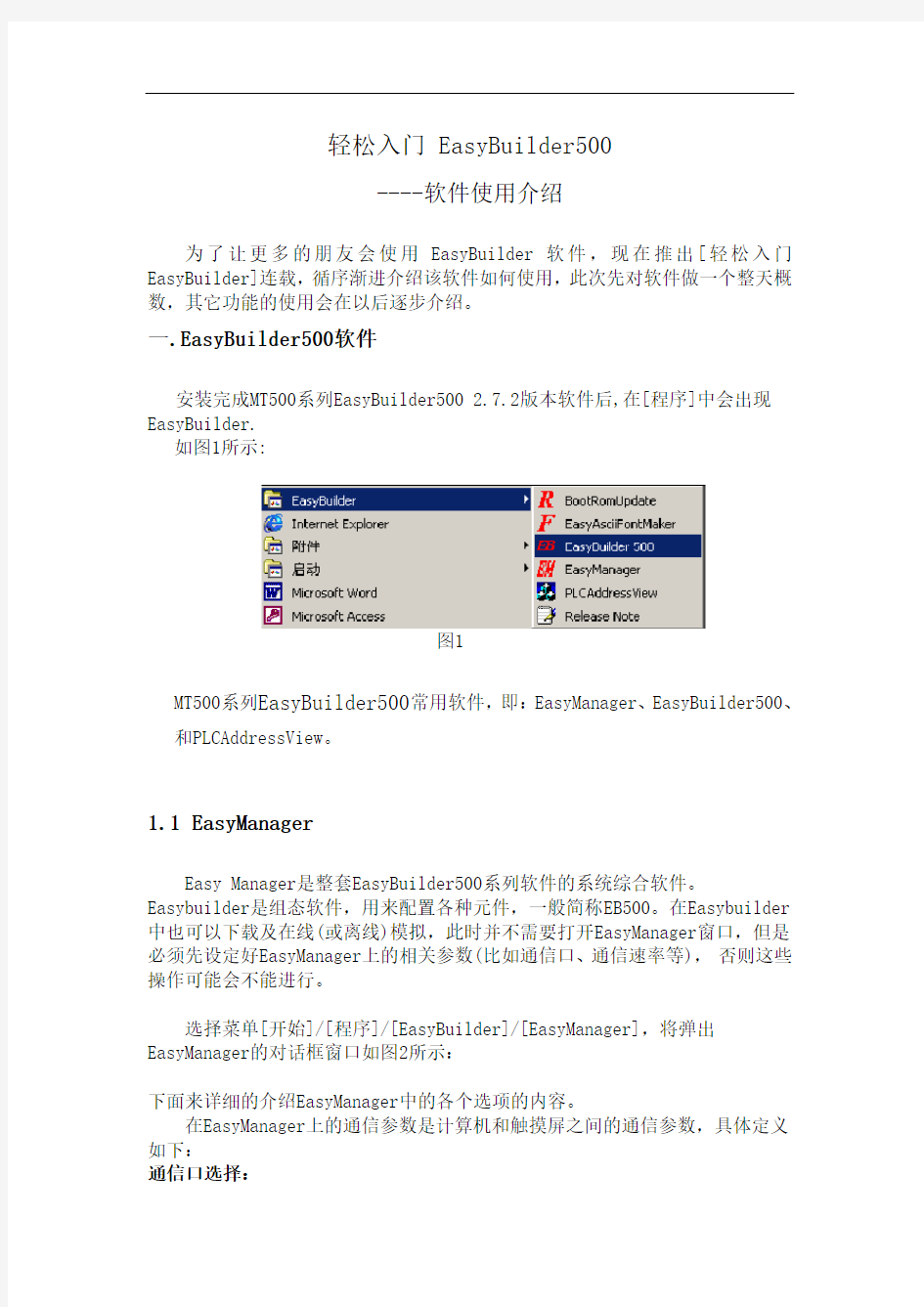
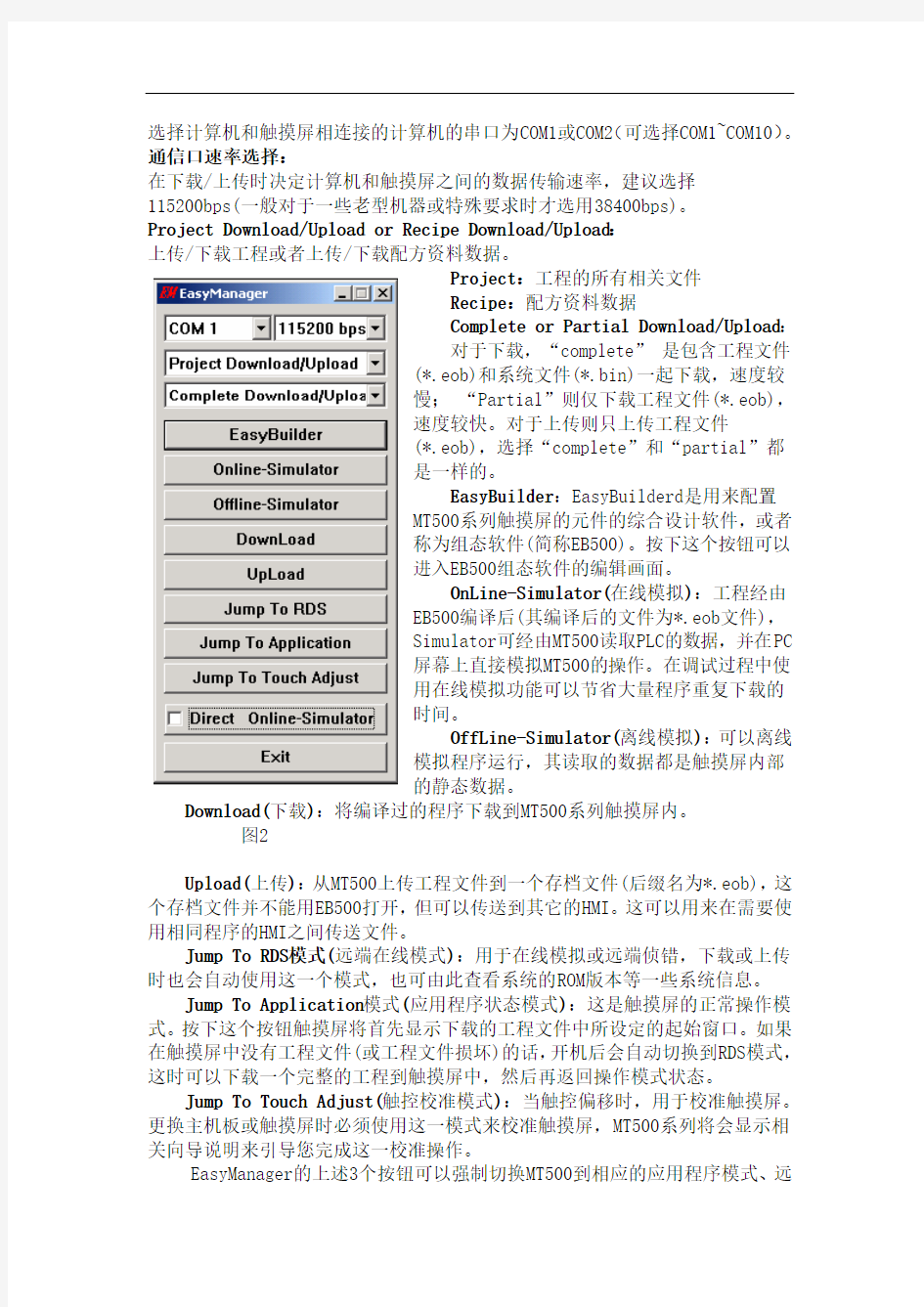
轻松入门 EasyBuilder500
----软件使用介绍
为了让更多的朋友会使用EasyBuilder软件,现在推出[轻松入门EasyBuilder]连载,循序渐进介绍该软件如何使用,此次先对软件做一个整天概数,其它功能的使用会在以后逐步介绍。
一.EasyBuilder500软件
安装完成MT500系列EasyBuilder500 2.7.2版本软件后,在[程序]中会出现EasyBuilder.
如图1所示:
图1
MT500系列EasyBuilder500常用软件,即:EasyManager、EasyBuilder500、和PLCAddressView。
1.1EasyManager
Easy Manager是整套EasyBuilder500系列软件的系统综合软件。Easybuilder是组态软件,用来配置各种元件,一般简称EB500。在Easybuilder 中也可以下载及在线(或离线)模拟,此时并不需要打开EasyManager窗口,但是必须先设定好EasyManager上的相关参数(比如通信口、通信速率等),否则这些操作可能会不能进行。
选择菜单[开始]/[程序]/[EasyBuilder]/[EasyManager],将弹出EasyManager的对话框窗口如图2所示:
下面来详细的介绍EasyManager中的各个选项的内容。
在EasyManager上的通信参数是计算机和触摸屏之间的通信参数,具体定义如下:
通信口选择:
选择计算机和触摸屏相连接的计算机的串口为COM1或COM2(可选择COM1~COM10)。通信口速率选择:
在下载/上传时决定计算机和触摸屏之间的数据传输速率,建议选择
115200bps(一般对于一些老型机器或特殊要求时才选用38400bps)。
Project Download/Upload or Recipe Download/Upload:
上传/下载工程或者上传/下载配方资料数据。
Project:工程的所有相关文件
Recipe:配方资料数据
Complete or Partial Download/Upload:
对于下载,“complete” 是包含工程文件
(*.eob)和系统文件(*.bin)一起下载,速度较
慢;“Partial”则仅下载工程文件(*.eob),
速度较快。对于上传则只上传工程文件
(*.eob),选择“complete”和“partial”都
是一样的。
EasyBuilder:EasyBuilderd是用来配置
MT500系列触摸屏的元件的综合设计软件,或者
称为组态软件(简称EB500)。按下这个按钮可以
进入EB500组态软件的编辑画面。
OnLine-Simulator(在线模拟):工程经由
EB500编译后(其编译后的文件为*.eob文件),
Simulator可经由MT500读取PLC的数据,并在PC
屏幕上直接模拟MT500的操作。在调试过程中使
用在线模拟功能可以节省大量程序重复下载的
时间。
OffLine-Simulator(离线模拟):可以离线
模拟程序运行,其读取的数据都是触摸屏内部
的静态数据。
Download(下载):将编译过的程序下载到MT500系列触摸屏内。
图2
Upload(上传):从MT500上传工程文件到一个存档文件(后缀名为*.eob),这个存档文件并不能用EB500打开,但可以传送到其它的HMI。这可以用来在需要使用相同程序的HMI之间传送文件。
Jump To RDS模式(远端在线模式):用于在线模拟或远端侦错,下载或上传时也会自动使用这一个模式,也可由此查看系统的ROM版本等一些系统信息。
Jump To Application模式(应用程序状态模式):这是触摸屏的正常操作模式。按下这个按钮触摸屏将首先显示下载的工程文件中所设定的起始窗口。如果在触摸屏中没有工程文件(或工程文件损坏)的话,开机后会自动切换到RDS模式,这时可以下载一个完整的工程到触摸屏中,然后再返回操作模式状态。
Jump To Touch Adjust(触控校准模式):当触控偏移时,用于校准触摸屏。更换主机板或触摸屏时必须使用这一模式来校准触摸屏,MT500系列将会显示相关向导说明来引导您完成这一校准操作。
EasyManager的上述3个按钮可以强制切换MT500到相应的应用程序模式、远
端在线模式或触控校准模式。
Touch Test模式(触控测试模式):用于测试触摸屏的准确度。在这种模式下,当您触控屏幕时,屏幕将会在您按下的地方相应的显示一个“十”字。这样可以让您测试触控面板的精确度。注意:该模式在EasyManager菜单中是没有的,但是可以使用指拨开关切换到该模式。
Direct OnLine-Simulator(直接在线模拟): 工程经由EB500编译后(其编译后的文件为*.eob文件),Simulator可经由MT500读取PLC的数据,并在PC屏幕上直接模拟MT500的操作。
Exit:离开。
1.2 下载
当编译好工程以后,就可以下载到触摸屏上进行实际的操作了。在这里,下载有2种方式,一是通过EasyManager的[DownLoad]来进行,另一种就是直接在
EB500中选择菜单[工具]下的[下载]或按下图标来进行下载操作。
1、通过EasyManager来下载:
从[开始]菜单选择[程序]/[ EasyBuilder]/[EasyManager],出现图3所示窗口:
设置好各种参数,按下[DownLoad], 出现
图4所示窗口:
图3
图4
选择您要下载的*.eob格式的工程文件,然后按下[打开],显示程序下载进度条,如图5所示:
图5
下载完毕,按下[确定]。按下[Jump To Application]或者把触摸屏重新复位,切换到应用程序状态,该程序就可以在触摸屏上运行了。
2、通过EB500来下载
在EB500中打开您想下载的文件的[*.epj]格式文件,或者当前您正在编辑的文件,先选择菜单[文件]下的[保存]或者图标,然后选择菜单[工具]下的[编
译]或者图标。
编译完成后,关闭编译对话框,接着选择菜单[工具]下的[下载]或按下图标。将弹出图6所示对话框:
图6
完成后按下[确定],这样就完成了一个工程的下载。
把触摸屏复位或利用EasyManager的Jump To Application切换到应用程序模式就可以运行该程序了。
1.3 上传
我们可以把触摸屏中的程序上传到计算机中,然后再把这个程序在计算机里模拟或者下载到其它的触摸屏中运行。但是上传的文件为*.eob文件,这种文件是不能再通过EB500来进行编辑的,要反编译后才可以。
在EB500编辑界面中是不能执行[上传]操作的,必须通过[EasyManager]中的[UpLoad]来上传程序。
打开[EasyManager],设置好相应的参数,按下[UpLoad],弹出图7所示对话框:
图7
输入给该程序指定的文件名,按下[打开],这时如果该程序在设计时设置了上传密码,就会弹出输入密码对话框,输入正确的密码后,将弹出如图8所示对话框:
图8
上传完毕按下[确定],然后到相应的位置找到该文件再下载到别的触摸屏中或进行在线模拟操作即可。
1.4 PLCAddressView
运行该程序将弹出PLC地址类型及范围列表框,如图9所示:
图9
其中Bit表示其单位为位,Word为字,Dword为双字,8个位为1个字节(Byte),2个字节为1个字。Bit(HMI)表示该节点位于触摸屏中,Bit(PLC)表示该节点位于PLC中。
LB表示的是Local Bit即本地位地址,其节点位于触摸屏中,所以使用这种设备时并不需要从PLC读取数据。
RBI:配方索引位地址。请参照第8章[配方数据]。
RB:配方位地址。请参照第8章[配方数据]相关内容。
Ms_RB:这是在多台触摸屏互连的时候,在Slaver上可以使用该地址来访问Master上的配方记忆卡的位地址内容。
Ms_LB:这是在多台触摸屏互连的时候,在Slaver上可以使用该地址来访问Master上的本地节点的内容。
LW表示的是Local Word即本地字地址,其节点位于触摸屏中,所以使用这种设备时并不需要从PLC读取数据。
RWI:配方索引字地址。请参照第8章[配方数据]。
RW:配方字地址。请参照第8章[配方数据]相关内容。
Ms_RW:这是在多台触摸屏互连的时候,在Slaver上可以使用该地址来访问Master上的配方记忆卡的内容。
Ms_LW:这是在多台触摸屏互连的时候,在Slaver上可以使用该地址来访问Master上的本地节点的内容。
使用Windows的NotePad(记事本)打开[EB500]下的PLCType.plb,如图10所示:
图10
所有类型的PLC都是在这里定义的,它的节点地址类型和范围也在这里定义,其内容和PLCAddressView的内容是一致的。
请注意:EB500的程序要使用该PLCType.plb文件,所以不要随便修改该文件的内容,否则可能造成程序不能正常工作。
斯沃数控仿真广数车床操作和编程
斯沃数控仿真广数车床操作和编程
目录 第一章斯沃数控仿真软件概述 (2) 1.1 斯沃数控仿真软件简介 (2) 1.2 斯沃数控仿真软件的功能 (2) 1.2.1 控制器 (2) 1.2.2功能介绍 (3) 第二章斯沃数控仿真软件操作 (5) 2.1 软件启动界面 (5) 2.1.1 试用版启动界面 (5) 2.1.2网络版启动界面 (8) 2.1.3单机版启动界面 (8) 2.2 工具条和菜单的配置 (9) 2.3 文件管理菜单 (9) 2.3.1机床参数 (13) 2.3.2刀具管理 (13) 2.3.3工件参数及附件 (15) 2.3.4快速模拟加工 (18) 2.3.5工件测量 (18) 2.3.6录制参数设置 (19) 2.3.7警告信息 (19) 第三章GSK980T操作 (23) 3.1 GSK980T机床面板操作 (23) 3.2 GSK980T数控系统操作 (25) 3.2.1 按键介绍 (26) 3.2.2 手动操作虚拟数控车床 (28) 第四章GSK980T车床编程 (41) 4.1坐标系统 (41) 4.2G代码命令 (41) 4.2.1G代码组及含义 (42) 4.2.2 G代码解释 (42) 4.3辅助功能(M功能) (57) 4.4例题 (58)
第一章斯沃数控仿真软件概述 1.1 斯沃数控仿真软件简介 南京斯沃软件技术有限公司开发FANUC、SINUMERIK、MITSUBISHI、广州数控GSK、华中世纪星HNC、北京凯恩帝KND、大连大森DASEN数控车铣及加工中心仿真软件,是结合机床厂家实际加工制造经验与高校教学训练一体所开发的。通过该软件可以使学生达到实物操作训练的目的,又可大大减少昂贵的设备投入。 斯沃数控仿真软件具有FANUC、SINUMERIK、MITSUBISHI、广州数控GSK、华中世纪星HNC、北京凯恩帝KND系统、大连大森DASEN编程和加工功能,学生通过在PC机上操作该软件,能在很短时间内掌握各系统数控车、数控铣及加工中心的操作,可手动编程或读入CAM数控程序加工,教师通过网络教学,可随时获得学生当前操作信息,根据学生掌握的情况进行教育,既节省了成本和时间,从而提高学生的实际操作水平。 1.2 斯沃数控仿真软件的功能 1.2.1 控制器 1.实现屏幕配置且所有的功能与FANUC工业系统使用的CNC数控机床一样。 2.实时地解释NC代码并编辑机床进给命令。 3.提供与真正的数控机床类似的操作面板。 4.单程序块操作,自动操作,编辑方式,空运行等功能。 5.移动速率调整, 单位毫米脉冲转换开关等。
斯沃数控机床调试与维修仿真软件说明书
南京斯沃 斯沃数控机床调试与维修仿真软件说明书 南京斯沃软件技术有限公司 2009/07版本
前言 南京斯沃软件技术有限公司是一支专业从事可视化软件开发的队伍。主要提供CAD/CAM、数控仿真的推广和应用。面向企业的新产品开发和创新设计,提供贴近用户个性化需求的产品整体设计、技术咨询。根据客户要求进行专业CAD/CAM的软件开发,以及数控系统、面板仿真的开发,缩短新产品研发周期,降低改型设计开发成本,提高产品设计质量。 随着数控机床的广泛使用,数控机床维修技术人才的需求已迫在眉睫,庞大的市场需求与掌握专业技能人才的奇缺使得数控维修工程师更是“一将难求”。南京斯沃软件技术有限公司为配合学校培养该专业人才,开发出数控机床调试与维修仿真软件(以下简称维修仿真软件)。该软件是以数控机床电气及多年从事数控维修教学教授、专家的教学经验,利用计算机三维虚拟现实技术、将数控机床结构、电气元器件布局调试以及故障排查过程等通过微机活灵活现地显示出来。数控维修软件适合本科、高职、高专、技校等不同层次人才培养的需求,适用于数控技术、机电一体化、数控设备与维修、自动控制、工业自动化等相关专业,是国内第一款专业化程度非常高的维修仿真软件。 斯沃维修仿真软件直观、安全、易学易用、上手快、经济性好。通过本软件可以学到数控机床的电气安装、数控系统参数调试、交流
伺服参数调试、变频器参数调试、数控机床故障诊断与维修技术以及PLC编程等专业技术。同时本软件可以丰富教师的教学手段、提高学生的学习兴趣,增强学生的实际动手能力,无疑是投资少、见效快的必选软件。 南京斯沃软件技术有限公司 2009年7月 3 / 55
博易大师使用说明
博易大师使用说明 《博易大师使用说明》
博易大师使用说明 目录 第一章:基本使用方法 1.1 登录系统 1.2 界面介绍 1.3 调入页面 1.4 变换画面 1.5 选择板块 1.6 选入品种 1.7 调出K线图 1.8 十字光标 1.9 图表移动与缩放 1.10 信息窗口调入 1.11 视图组合 1.12 改变分析周期 1.13 选择主图指标 1.14 变换分析指标 1.15 新闻查看与检索 1.16 闪电手 1.17 显示风格 1.18 在线互动 1.19 退出系统 第二章:章节高级使用方法 2.1 分割窗口 2.2 编辑栏目 2.3 自选板块 2.4 修改颜色与字体大小 2.5 套利分析 2.6 商品叠加 2.7 自定义指标 2.8 下单精灵 相关说明
博易大师使用说明 软件的下载及安装 第一章:基本使用方法 【系统配置要求】 硬件:CPU Intel-P4 2.8G,推荐Intel-P4 双核820 内存 1G,推荐 2 G 硬盘 80G,推荐 120 G 操作系统:MS Windows2000 Server 【安装与卸载】 ?系统安装前,请退出所有Windows的应用程序。 ?系统安装时,执行安装文件,按照系统提示按步进行。 ?安装完成后,在桌面会生成5个快捷方式图标数据转码、数据网关、客户管理、升级服务,在线支持。 ?系统安装后,请与澎博公司联系,经授权才可使用本系统。 ?授权的方式,在pobosrv2006\system\路径下执行getright.exe程序。 ?系统卸载前,请退出本系统所有程序。 ?系统卸载时,直接删除安装目录“Pobosrv2006”即可。 ?系统运行所需端口: TCP/IP: 3249 自动升级服务 6660数据、新闻传送 6666用户登入 6668 数据请求 6656 在线支持服务(心连心在线支持) UDP: 13448 数据广播
博易大师指标公式集锦以及编写方法大集合
名称定义用法举例解释AMOUNT 成交额AMOUNT 取得该周期成交额 BARSTA TUS 数据位置状态BARSTATUS=2 表示当 天是该股票数据的最后一 个周期BARSTATUS 返回数据位置信息,1表示第一根K 线,2表示最后一个数据,0表示中间位置 CLOSE 收盘价CLOSE 取得该周期收盘价HIGH 最高价HIGH 取得该周期最高价 LOW 最低价LOW 取得该周期最低价ISDOWN 该周期是否收阴当收盘<开盘时,返回值 为1,否则为0 ISEQUAL 该周期是否平盘当收盘=开盘时,返回值 为1,否则为0 ISUP 该周期是否收阳当收盘>开盘时,返回值 为1,否则为0 OPEN 开盘价OPEN 取得该周期开盘价 VOL 成交量VOL 取得该周期成交量 以上为行情函数: 名称定义用法举例解释 CA TEGORY 证券类型返回证券类型,指数=0,股票=1, 基金=2,债券=3,其它=4, 期权 =5,外汇=6,期货=7 注意:该函数返 CURRENTDATE 计算时的当前日期CURRENTDATE,返回计算时 的日期,该日期是从1900年开 始的日期,例如2003年1月1 日表示为1030101 同上 CURRENTTIME 计算时的当前时间CURRENTTIME,返回计算时 的时间,格式为时分秒,有效范 围(000000-235959) 同上 DA TATYPE 当前分析的数据类 型ATATYPE,返回数据类型,分 时线=1,分笔成交=2,1 分钟线 =3,5 分钟线=4,15 分钟线=5,30 分钟线=6,60 分钟线=7,日线 =8,周线=9,月线=10,多日线=11, 年线=12。 同上 MINDIFF 最小价格变动MINDIFF,返回当前股票价格 最小变动量,对于股票是0.01 元,基金是0.001 同上 VOLUNIT 每手股数用法: VOLUNIT,返回每手股 数。对于股票值为100,债券为 10 以上为常用函数
博易大师闪电手下单系统说明书
博易大师闪电手下单系统说明书新一代闪电手特色介绍: 方便----自动填入激活品种、默认手数、当前价; 快速----直接点击6个方向按钮委托下单; 直观----同一界面的持仓、委托、可撤报告和动态盈亏。 博易大师交易系统使用说明 第一部分快速上手 一、登陆行情
根据您的网络情况,选择合适的行情服务器(电信或网通),输入用户名及密码,点击“联机”按钮。注意:此处应填入行情用户名及密码,而不是交易客户号及交易密码。 二、登陆交易系统 请确认博易大师上部工具栏中的“闪电状”按钮为按下状态,如上图所示。如未处于该状态,请将其按下。此时,交易登录界面应该出现在博易大师的底部。 输入交易客户号及交易密码,并点击“登录”按钮。如有“交易站点”选择框,您还可以根据您的网络情况选择合适的交易服务器(电信或网通)。注意: <1> 输入交易密码时,为防止恶意软件盗取密码,请使用右侧的随机数字按钮; <2> 如果您点击了“登录”按钮,表明您已了解并接受“免责条款”。 点击“登录”按钮后,将陆续出现“客户信息”确认、“结算单”确认等提示窗口,请一律按“确认”按钮。 三、开仓 登录成功后,将出现如下的交易界面:
开仓步骤如下: 1.在博易大师的报价、走势图或技术分析图中,切换到您所关注的品种; 2.交易界面的“合约”将自动变为您当前关注的品种,“买入”和“卖出”按钮顶部将出现对应的 下单价格; 3.点击“买入”或“卖出”按钮即可下单; 4.如有确认下单的提示框出现,请点击“是”。 提示: 1.下单前,您可以修改“报价方式”、“价格”及“数量”。报价方式分“限价”和“市价”; 2.“限价”委托且价格为“当前价”时,如果买入则使用卖一价下单,如果卖出则使用买一价下单; 3.“限价”委托时如需指定价格,请删除“当前价”字样并填入价格;如需恢复“当前价”,删除 填入的价格即可; 4.如不希望出现确认下单的提示框,请勾选“一键下单”选项。 5.点击“复位”按钮,交易界面将恢复为“开仓”,数量恢复为该合约的默认手数,价格恢复为“限 价”、“当前价”。 四、平仓 平仓步骤如下: 1.点选交易界面左侧列表的“交易”项; 2.在持仓列表中,以鼠标左键双击需要平仓的合约;
车床对刀详细图解与手动编程-斯沃数控仿真软件
,FANUC OiT为车床,FANUC OiM为铣床。 右下方面板, 一、基础设置: 1、机床开关,程序保护,1行5 (第一行第5个按钮)归零,点X轴归零,Z 轴归零,右上面板出现 2、最上面的命令栏:机床操作,机床参数,设为前置刀架,四方刀架。 机床操作,刀具管理,或左边命令栏的图标,选中编号001,添加到刀盘,1号刀位。 如果再装一把刀,则需把刀架转过一个角度。JOG手动进给(1行6),再点(1行10) 3、上面第二行命令栏,可以显示机床,显示切削液,显示刀架,显示刀号。
二、开始对刀: 1、第二行命令栏,切换为二维显示, MDI手动输入方式(1行3),点右上角操作面板的程序,左边界面窗口,点MDI下面的按键, ,输入MO3S500,(M03为主轴正转,转速S为500r/min),回车换行,得到,插入 (点,可选择上下指令。输错编程字母就取消,删除,替换,选择 上下字母。) 2、回到右下面板。循环启动(5行2),JOG手动进给(1行6),点,再点 和,使车刀Z方向靠近工件;点,使车刀X方向靠近工件。如果觉得速度太慢,可点快速进给。 3、微调。点击右上面板,切换到坐标方式。回到右下面板,(1行8)手轮进给。 再点击机床界面左上角,,打开手轮界面,方向指向Z,倍率为X100。慢慢接近工件,观察右上面板的坐标,直到大概越过右端面0.5到1mm。再换X调节。
结果如图 4、在Z方向对刀,需试切一刀。Z方向保持不变,点,再,直到越过轴线(白线) 。再从X方向退出,。点右上面板,,点补正,然后形状,点把光标移动到Z向,输入Z0,,再点测量,Z轴对刀完成。 5、在X方向对刀。点,在切外圆,X方向不变,。再沿Z方向退出。停主轴,点。
博易大师常见问题
博易大师常见问题 博易大师客户端常见问题集客户端登陆异常问题登录博易大师客户端时提示错误“无此用户名”. 检查用户名输入是否有误若输入错误更正即可.若检查用户名输入无误咨询开户地期货公司查询用户名是否正确. 登录博易大师客户端时提示错误“登录口令非法”. 登录密码错误.检查用户密码输入是否正确密码字母输入区分大小写. 登录博易大师客户端时提示错误“账号在线数已满请使用专用账号登录”. 导致以上现象有两种原因该用户名允许多人同时在线当已达到允许人数限额时再登录会提示此错误信息均衡版非法退出系统用户名从认证库上退出需要分钟让用户等待分钟后重新登录若仍提示此错误需让期货公司放宽用户名地最大在线人数. 登陆博易大师客户端时提示错误“由于同名用户登陆您已被服务器断开” 一户一码只能登录一个客户端若同时有第二人登陆会把第一个登陆地账户踢下线. 需要登录多个到期货公司去放宽用户名地最大在线人数若非本人意愿登录则可修改密码. 用户无法登录博易大师客户端提示错误“无法连接到适当地数据服务器” 超出服务器上允许登录地最大人数限制.联系我公司销售专员放宽服务器地在线人数. 登录博易大师客户端时提示错误“读取系统指标配置文件时出现错误请重新安装本博易大师客户端”. 原因系统指标配置文件出现错误.文件存放地址. 解决方法重新下载安装本博易大师客户端.若问题仍存在用户应对操作系统进行杀毒检查. 登录博易
大师客户端后过几分钟后会报错“市场信息下载失败”点击确定后出现“初始化失败”. 客户端到行情服务器之间地网络不好. 此报错常见于山东省内客户联系外省服务器地情况.山东网络公司地总网络出口带宽小与省外网络传输不好. 上海澎博网络数据信息咨询有限公司登录博易大师客户端时提示错误“网络连接超时请重新连接”. 原因网络断开或者网速过慢超过一分钟未连接上会出现此报错端口协议被限制. 解决方法关闭计算机上正在运行地视频、网游或下载类软件尝试登录其它行情站点查看是否可以登录检查和改善网络带宽检查端口协议是否被限制.检查方法点击开始→运行→输入“”→回车调出命令窗口如图所示查看端口是否正常通讯.若提示端口连接失败需在防火墙中添加端口协议. 登录博易大师客户端时提示错误“连接服务器失败无法取得即时数据.” 客户端网络端口协议被限制. 检查和开通端口方法如下点击开始→运行→输入“”→回车调出命令窗口如图所示查看端口是否正常通讯.若提示端口连接失败需在防火墙中添加端口协议. 上海澎博网络数据信息咨询有限公司博易大师客户端使用问题登录博易大师客户端后只显示代码不显示行情数据. 导致以上现象有三种原因用户没有查看该期货交易所行情地权限服务器地转码程序没有启动或停止工作数据中心没有开放数据转码行情权限. 解决方法若是个人客户来电可以让客户找其对应地期货公司去查看权限是
博易大师行情及闪电手交易系统使用说明
更新时间:2008年2月11日 本文包含 快速上手 键盘下单 详细说明 一、登录行情系统 根据您的网络情况,选择合适的行情服务器(电信或网通),输入用户名及密码,点击“联机”按钮。 注意:此处应填入行情用户名及密码,而不是交易客户号及交易密码。 二、登录交易系统 请确认博易大师上部工具栏中的“闪电状”按钮为按下状态,如上图所示。如未处于该状态,请将其按下。此时,交易登录界面应该出现在博易大师的底部。
输入交易客户号及交易密码,并点击“登录”按钮。如有“交易站点”选择框,您还可以根据您的网络情况选择合适的交易服务器(电信或网通)。注意: <1> 输入交易密码时,为防止恶意软件盗取密码,请使用右侧的随机数字按钮; <2> 如果您点击了“登录”按钮,表明您已了解并接受“免责条款”。 点击“登录”按钮后,将陆续出现“客户信息”确认、“结算单”确认等提示窗口,请一律按“确认” 按钮。 三、开仓 登录成功后,将出现如下的交易界面:(如您软件的交易界面与下图不符,请点击此处) 开仓步骤如下: 1.在博易大师的报价、走势图或技术分析图中,切换到您所关注的品种; 2.交易界面的“合约”将自动变为您当前关注的品种,“买价”和“卖价”处将显示该合约的买一价 和卖一价; 3.点击“买开仓”或“卖开仓”按钮即可下单; 4.如有确认下单的提示框出现,请点击“是”。 提示: 1.下单前,您可以修改“报价方式”、“价格”及“数量”。报价方式分“限价”和“市价”; 2.“限价”委托且价格为“当前价”时,如果买入则使用卖一价下单,如果卖出则使用买一价下单; 3.“限价”委托时如需指定价格,请删除“当前价”字样并填入价格;如需恢复“当前价”,删除填
铣床对刀详细图解与手动编程-斯沃数控仿真软件
, FANUC OiM为铣床。是铣床加工中心。 右下方面板, 一、基础设置: 1、机床开关,程序保护,1行5 (第一行第5个按钮)归零,点X轴归零,Y轴归零,Z 轴归零,右上面板出现 显示模式-床身显示模式,切换三种模式。 2、更换刀架类型:最上面的命令栏:机床操作,机床参数,。 3、机床操作,刀具管理,或左边命令栏的图标,选中编号001,添加到刀盘,1号刀位。 MDI手动输入方式(1行3),点右上角操作面板的程序,左边界面窗口,点MDI下面的按键, ,输入M06T01;,(记得点EOB键,最后加分号“;”),插入,注意:接着把光标移动到程序的开头,不然会出现无法换刀。再回到右下面板,
循环启动(5行2)。装刀完毕, 工件操作-工件放置,调节工件在托架的位置。 工件操作-工件装夹-平口钳装夹,加紧上下调整,使工件突出平口钳。 二、开始对刀 1、 MDI手动输入方式(1行3),点右上角操作面板的程序,左边界面窗口,点MDI下面的按键,,输入MO3S500,(M03为主轴正转,转速S为500r/min),回车换行,得到, 插入。(点,可选择上下指令。输错编程字母就取消,删除,替换,选择 上下字母)。回到右下面板。循环启动(5行2) 2、点击上方第二栏,XZ平面视图。JOG手动进给(1行6),点,使工件的 中点大概对正刀具的中心。如果觉得速度太慢,可点快速进给。点,把刀往下走。调整X、Y和Z方向(注意不要漏了Y方向,如果显示刀已切入工件,但没出现铁屑,则检查 Y方向)。微调时用(1行8)手轮进给,再点击机床界面左上角,,打开手轮界面,方向指向Z,倍率为X100。直到轻轻碰到工件的左侧面。。
博易大师交易系统 - 使用说明
博易大师交易系统-使用说明 本文包含 快速上手 键盘下单 详细说明 止损止盈 自动止损止盈 条件单
一、登录行情系统
根据您的网络情况,选择合适的行情服务器(电信或网通),输入用户名及密码,点击“联机”按钮。 注意:此处应填入行情用户名及密码,而不是交易客户号及交易密码。
二、 登录交易系统
